| 일 | 월 | 화 | 수 | 목 | 금 | 토 |
|---|---|---|---|---|---|---|
| 1 | 2 | 3 | 4 | 5 | 6 | 7 |
| 8 | 9 | 10 | 11 | 12 | 13 | 14 |
| 15 | 16 | 17 | 18 | 19 | 20 | 21 |
| 22 | 23 | 24 | 25 | 26 | 27 | 28 |
| 29 | 30 |
- matlab
- Excel
- 오피스
- 파이썬
- html
- 윈도우11
- Outlook
- win32com
- 안드로이드
- windows
- 파이썬3
- 엑셀
- python
- python3
- 비주얼베이직
- office
- 윈도우10
- Windows10
- 파워포인트
- 문자열
- VBA
- 깃
- git
- Windows11
- 파이썬GUI
- pythongui
- Android
- pyqt5
- 아웃룩
- pandas
Appia의 IT세상
[윈도우10 Windows10] 자동 업데이트 끄기 본문
예전에 저는 리눅스(Linux)를 엄청 좋아했습니다. 그 중에서도 페도라보다 우분투를 좋아했습니다. 가장 큰 이유는 사용자가 원하지 않는 것을 하지 않기 때문입니다. 물론 그런 면에서 기존 윈도우는 매우 만족스럽지 않았습니다. 제가 모르는 행동을 본인 멋대로 하는 경향이 있었죠.(물론 설정에 의해서 입니다만, 저는 이것을 그냥 이렇게 웃으개로 평가하기도 합니다.)
그래서 오늘은 윈도우10 업데이트를 자동으로 하는 것을 막아보고자 합니다. 몇가지 부분을 여러군데에 수정해야 하는 번거로움이 있습니다. 하지만, 그렇다고 엄청 어려운 방법은 아니니까, 다음 글들을 봐주시길 바랍니다.
윈도우 10 자동 업데이트 기능을 끄기 위해서는 다음과 같이 2가지 부분에 대해서 수정을 해야합니다.
- 윈도우10 설정
- 윈도우10 그룹 설정
그럼 각 부분에 대해서 살펴보겠습니다.
윈도우10 설정
그럼 먼저 가장 간단한 윈도우10 설정부터 변경하겠습니다. 먼저 윈도우 키를 누르셔서 메뉴를 열어서 좌측에 있는 [설정]아이콘을 클릭해주세요.

그럼 다음과 같은 설정 메뉴가 나타납니다. 여기에서 [업데이트 및 보안] 부분을 클릭해 주시길 바랍니다.

그럼 다음과 같이 업데이트 및 보안 메뉴가 나타날 것입니다. 여기에서 보이는 부분과 같이 [고급 옵션]을 클릭해 주세요.

그럼 고급 오션 메뉴에서 하단에 업데이트 일시 중지 기간을 선택해 주세요. 최대 한달 35일 정도 연기 할 수 있습니다. 이 부분은 그 기간동안 업데이트를 일시적으로 중단하는 방법입니다.

이와 같은 과정으로 윈도우 설정에 대해서 작업을 했습니다.
윈도우10 그룹 정책 설정
그럼 위의 윈도우10 설정에 대한 작업을 했다면 이제 그룹 정책 설정에 대해서 한번 진행해보도록 하겠습니다.
먼저 windows + R 버튼을 누르셔서 [실행] 아이콘을 클릭해 주시길 바랍니다. 그런 후 다음 그림에서와 같이 gpedit.msc 를 입력해주시길 바랍니다.

그럼 다음과 같은 화면이 나오는 데 여기에서 [컴퓨터 구성]-[관리 템플릿]-[Windows 구성요소]-[윈도우 업데이트]메뉴에서 [자동 업데이트 구성]를 더블 클릭하여 실행시켜 주시길 바랍니다.

그럼 다음과 같은 화면에서 [사용 안 함]를 선택해주시고 확인버튼을 누르시면 됩니다.
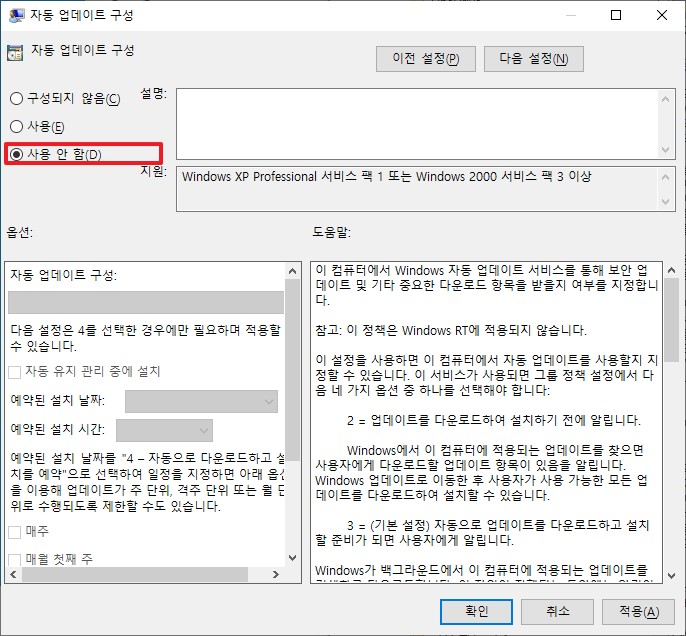
이와 같은 방법으로 설정을 바꿀 수 있습니다. 하지만 위와 같은 방법이 적용되지 않은 경우도 있습니다. 이럴 때는 다음 방법을 참조 부탁드리겠습니다.
서비스를 이용한 윈도우 업데이트 막기
일단 다음과 같이 windows+R 버튼을 이용해서 services.msc 명령어를 실행해 주시길 바랍니다.
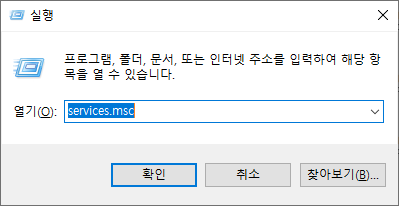
그런 후에 Windows Update라는 항목을 찾아주시길 바랍니다. 그런 후에 다음 그림에서 보이는 바와 같이 서비스 중지 부분을 클릭해 주시면 됩니다.

위와 같은 방법으로 윈도우10 자동 업데이트를 막는 방법에 대해서 살펴봤습니다. 생각보다는 간편하지만, 저의 경우는 업데이트를 막는 것을 권장하지 않습니다. 많은 버그들에 대해서 매번 업데이트를 통해서 생각보다 많은 보안 취약점들을 해결하기 때문입니다. 많은 분들에게 도움이 되시길 바랍니다. 혹 궁금하시거나 문의 사항이 있으시면 댓글 및 방명록에 글 부탁드립니다.
'IT_OS_ETC.. > [OS]Windows10&11' 카테고리의 다른 글
| [윈도우10 Windows10]크롬(Chrome) 다운로드 항목 확인/다운로드 기본 저장 폴더 변경 (0) | 2020.03.26 |
|---|---|
| [윈도우10 Windows10] 내 컴퓨터 아이콘(아이콘) 만들기/나타내기 (0) | 2020.03.19 |
| [윈도우10 Windows10] 로그인 (MS계정없이)계정 추가 삭제 하기 (0) | 2020.03.17 |
| [윈도우10 Windows10] 기본 인터넷 브라우저 크롬(Chrome)으로 바꾸기 (0) | 2020.03.16 |
| [윈도우10 Windows10] 브라우저 크롬(Chrome) (온라인)설치하기&다운로드 받기(오프라인 다운로드 설치) (0) | 2020.03.15 |




